Enhavtabelo
Ĉu vi provas kapti specifan bildon aŭ registri videon de via ekrano, ekzistas diversaj manieroj fari ĝin. Ni kovras vin pri simpla maniero fari ekrankopion aŭ pli altnivelan opcion kun redaktaj kapabloj. Ni plonĝu kaj esploru la malsamajn metodojn de ekrankopio kun HP-tekkomputilo.
Avantaĝoj de Prenado de ekrankopioj sur via HP-tekkomputilo
- Oportuna dokumentado: Ekrankaptado sur via HP-tekkomputilo ebligas al vi rapide kaj facile dokumenti informojn, kiel erarmesaĝojn aŭ specifajn datumojn en retejo.
- Facila kundivido : Ekrankopioj povas esti facile dividitaj kun aliaj per retpoŝto, tuj mesaĝado, aŭ sociaj amaskomunikiloj, igante ĝin bonega maniero kunhavigi informojn aŭ kunlabori en projekto.
- Solevado kaj solvado de problemoj: Ekrankopioj povas esti tre utilaj por solvi teknikajn problemojn kaj solvi problemojn. dividante ilin kun teknika subteno por helpi ilin kompreni kaj solvi la problemon.
6 Facilaj Manieroj fari Ekrankopiojn sur HP-tekkomputilo
Metodo 1. Kaptu vian ekranon sur HP per klavaro. ŝparvojoj
Vi povas uzi aŭ la Vindozan aŭ Chrome-operaciumon se vi havas HP-tekkomputilon aŭ labortablon. Ambaŭ sistemoj povas fari ekrankopion ĉe HP per simpla klavara komando.
Kaptu la tutan ekranon de HP-tekkomputilo
1. Trovu la klavon Presi Ekranon aŭ PrtScn sur via klavaro

2.Premu ĉi tiun klavon por fari ekrankopion de via tuta ekrano, kiu estos konservita al via tondujo.
3. Malfermu bildoredaktan programon kiel Paint aŭ Microsoft Office Picture Manager.
4. En la programo por redaktado de bildoj, uzu la klavkombion kaj premu Ctrl + V por alglui la ekrankopion.
5. Redaktu aŭ konservu la bildon kiel novan dosieron.
Alternative, vi ankaŭ povas fari ĉi tiujn paŝojn:
- Premu la Vindozan klavon + Presi Ekran klavon .
2. La ekrankopio estos konservita kiel dosiero en la Bildoj dosierujo >> Ekrankopioj subdosierujo sur via tekkomputilo.
3. Uzu bildoredaktan programon por redakti aŭ konservi ĝin kiel nova bilddosiero.

Kaptu partan ekranon sur HP-tekkomputilo
Kaptu specifan parton de la ekrano sur HP-tekkomputilo; jen kiel:
- Premu la Vindozan klavon + Maj + S klavojn sur via klavaro, kiu malfermos la ekran-tranĉi ilon kaj ŝanĝos vian kursoron al signo +.
2. Uzu vian muson por elekti la ekranareon, kiun vi volas kapti.
3. La ekrankopio estos prenita kaj konservita al la tondujo, permesante al vi alglui ĝin en bildredaktan programon aŭ dokumenton por konservi ĝin.
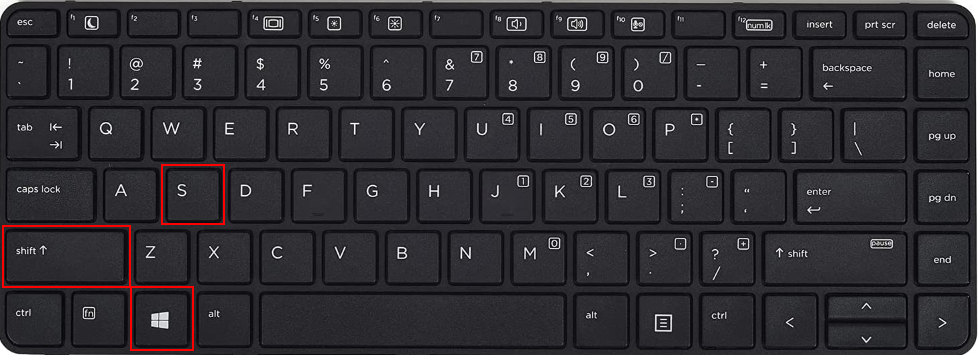
Kaptu partan ekranon sur HP-tekkomputilo
Kaptu specifa parto de la ekrano sur HP-tekkomputilo, jen kiel:
1. Premu la klavojn Vindoza + Shift + S sur via klavaro, kiu malfermos la ekran-tranĉilon kaj ŝanĝos viankursoro al +-signo.
2. Uzu vian muson por elekti la ekranareon, kiun vi volas kapti.
3. La ekrankopio estos prenita kaj konservita en la tondujo, permesante al vi glui ĝin en bildredaktan programon aŭ dokumenton por konservi ĝin.
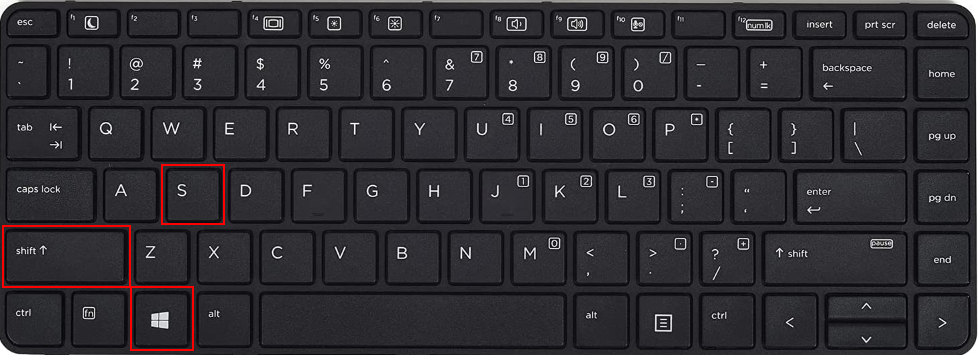
4. Malfermu bildoredaktan programon kiel Paint aŭ Microsoft Office Picture Manager.
5. Uzu la klavkombion kaj premu Ctrl + V por alglui la ekrankopion en la bildoredaktadprogramon.
6. Redaktu aŭ konservu la bildon kiel novan dosieron.
Metodo 2. Uzu la Funkcian Klavon
Se vi havas problemojn fari ekrankopiojn sur HP-tekkomputilo uzante tradiciajn klavarajn ŝparvojojn, tio eble estas pro la klavo Presi Ekranon asignita al alia funkcio. Iuj tekkomputiloj kaj labortabloj de HP havas Fn-butonon, kaj la funkcioj Presi Ekrano kaj Fino povas esti alireblaj per la sama klavo.
Se ĉi tiu estas la kazo, vi povas uzi la jenan kombinaĵon:
Premu la Fn + PrtSc-klavojn sur via klavaro. Ekrankopio de via tuta ekrano estos konservita en la tondujo.

Metodo 3. Snipping Tool
La Snipping Tool estas enkonstruita funkcio kiu permesas vin kapti ajnan parton de via ekrano sur Vindozo Vista, Vindozo 7, 8, aŭ 10 tekkomputiloj. Ĉi tiu aplikaĵo troviĝas en la komenca menuo de ĉiuj Vindozaj labortablaj komputiloj, faciligante ĝin aliri. Por uzi ĝin, vi povas sekvi ĉi tiujn simplajn paŝojn:

1. Malfermu la Snipping Toolaplikaĵo, premu Nova , aŭ uzu la ŝparklavon al CTRL + N por krei novan tranĉaĵon.
2. Uzu la krucharan kursoron por elekti la areon de la ekrano, kiun vi volas kapti, skizante ĝin per rektangula formo.
3. Post kiam vi kaptis la deziratan areon, premu la disko-ikonon sur la ilobreto por konservi la ekrankopion kiel PNG aŭ JPEG-dosieron.
La Snipping Tool ankaŭ ofertas plurajn aliajn eblojn por plibonigi vian ekrankopio-sperton. Krom la norma rektangula tranĉaĵo, vi povas uzi la jenajn reĝimojn:
- Liberaforma tranĉaĵo reĝimo permesas vin kapti ajnan formon aŭ formon, kiel cirkloj, ovaloj aŭ figuroj.
- Fenestra reĝimo prenas ekrankopion de via aktiva fenestro per unu facila klako.
- Plenekrana tranĉo reĝimo kaptas tutan ekranon, kiu estas utila por tiuj, kiuj uzas duoblajn ekranojn kaj volas kapti ambaŭ ekranojn samtempe.
Snipping Tool ankaŭ havas plumon kaj lumigilon, kiu permesas vin. por desegni sur via ekrankopio por komentarioj kaj atentigi gravajn elementojn.
Metodo 4. Ekrankapta ilo Snip & Skizo
Por kapti ekrankopion per Snip & Skizo en Vindozo 10, vi povas sekvi ĉi tiujn paŝojn:
1. Malfermu la fenestron aŭ ekranon, kiun vi volas kapti.
2. Alklaku la Komenca menuo kaj serĉu Snip & Skizu en la serĉbreto, kaj elektu ĝin el la rezultoj.
3. Amenuo aperos supre de la ekrano. Alklaku la kvaran opcion, kiu aspektas kiel rektangulo kun markoj en ĉiu angulo, por kapti la tutan bildon.
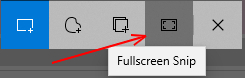
4. Vi ankaŭ povas elekti aliajn opciojn kiel desegni rektangulon por kapti, krei liberforman formon aŭ kapti la aktivan fenestron.
5. Vindozo konservos la ekrankopion al la tondujo kaj aperos sciigo.
6. Alklaku la sciigon por malfermi personigan fenestron. Ĉi tie, vi povas uzi la Snip & Skizi bildoredaktilon uzante la ilojn ĉe la supro de la ekrano.
7. Por konservi la ekrankopion, alklaku la piktogramon Konservi kaj elektu dosiernomon, tipon kaj lokon por via konservita ekrankopio, tiam elektu Konservi.
Metodo 5. Ekrankapta ilo Snagit
Snagit estas bonega ilo por ĉiu, kiu ĝuas redakti kaj komentari ekrankopiojn. Ĝi ofertas facile uzeblan interfacon kaj diversajn funkciojn, kiuj faciligas ekrankapton. Vi ankaŭ povas regrandigi kaj redakti ekrankopiojn, kaj eĉ havas ekranregistrilon por rulumi la ekranon en videoformato. Por uzi Snagit, vi povas sekvi ĉi tiujn paŝojn:
1. Elŝutu kaj malfermu la aplikaĵon Snagit.
2. Premu la ruĝan cirklan butonon ĉe la supro de via ekrano por aliri la ekrankopian fotilon.
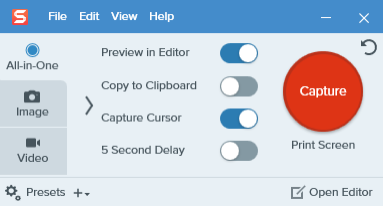
3. Elektu la fotilikonon por kapti bildon aŭ la ekranregistrilo por kapti videon.
4. Elektu la parton de la ekrano, kiun vi volas pafi.
5.La kaptita bildo aŭ video aperos en la aplikaĵo Snagit kie vi povas redakti, komentari, regrandigi, kopii kaj konservi la bildon aŭ filmeton.
Metodo 6. Uzu Alternativon nomatan Markup Hero

Konsideru uzi Markup Hero kiel alternativon al tradiciaj ekrankopaj iloj. Ĉi tiu programaro ofertas altnivelajn kapablojn, inkluzive de realtempa redakta ilo kaj komentado de ekrankopioj. Uzu ĝiajn funkciojn por kapti, organizi kaj dividi viajn pensojn kaj ideojn kun aliaj. La programaro ankaŭ inkluzivas funkciojn kiel etikedado, ordigo kaj organizado de bildoj en dosierujojn, kaj la eblon alŝuti ilin interrete. Ĉi tio povas helpi plibonigi komunikadon kaj plibonigi produktivecon.
Metodo 7. Uzado de Triaj Aplikoj por Preni Ekrankopiojn sur Hp
Pluraj elektoj estas disponeblaj por tiuj, kiuj volas uzi pli altnivelan ekrankopion. kiu provizas pli da fleksebleco kaj pliajn redaktajn funkciojn. Iuj popularaj elektoj inkluzivas senpagan kaj malfermfontan programaron kiel GIMP, Paint.net kaj Lightshot.
Ĉi tiuj iloj ofertas diversajn funkciojn kiel la kapablo kapti specifajn regionojn, aldoni komentadojn kaj eĉ registri filmetojn. . Ili ankaŭ estas bonegaj por tiuj, kiuj volas havi pli da kontrolo super la fina bildo kaj serĉas pli altnivelajn redaktajn opciojn.
Por uzantoj de HP-tabulo
Se vi estas uzanto de HP-tabulo, ĉi tie estas rapida por vi. Por preni ekrankopiojnvia aparato, sekvu la sekvajn paŝojn:
Premu la butonon Power kaj la butonon de Malaltigo de la Volumo samtempe

Konkludo
Konklude , preni ekrankopiojn sur HP-tekkomputilo povas esti oportuna kaj efika maniero dokumenti informojn, kunhavigi datumojn kaj solvi teknikajn problemojn. Laŭlonge de ĉi tiu gvidilo, ni kovris 6 malsamajn metodojn pri kiel fari ekrankopiojn sur HP-tekkomputilo.
Kompreni ĉi tiujn malsamajn metodojn kaj iliajn avantaĝojn povas helpi vin elekti la plej bonan manieron por viaj specifaj bezonoj.

